こんばんは.tax_free です.
新居で椅子がない生活を2週間しています.椅子がないと,勉強と作業のモチベがあがらない...
東工大から配られた m.titech.ac.jp ドメインのメールを iPad の Gmail から見れるようにした話です.
細かい話は公式サイトを確認してください.
iPad での設定をするために必要なものを取ります.
まず Tokyo Tech Portal にログインします.
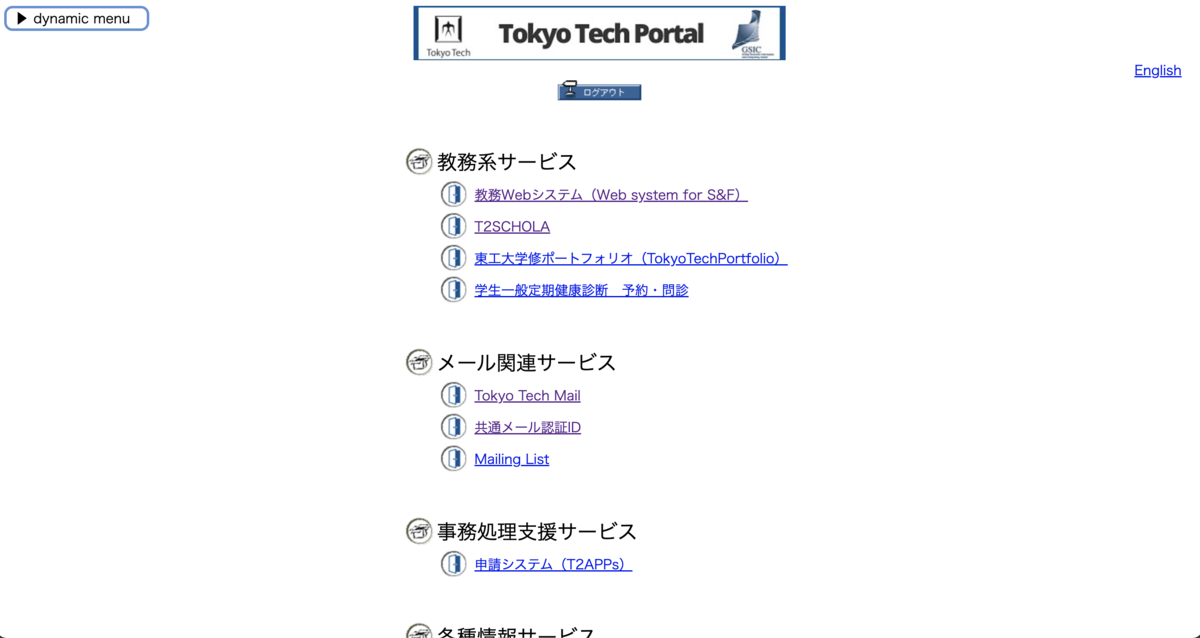
この画面が出てきたら,「メール関連サービス」の「共通メール認証ID」に進みます.そうしたら,新規発行ボタンを押して表示された共通メール認証 ID をコピーします.
ここから iPad の操作になります.
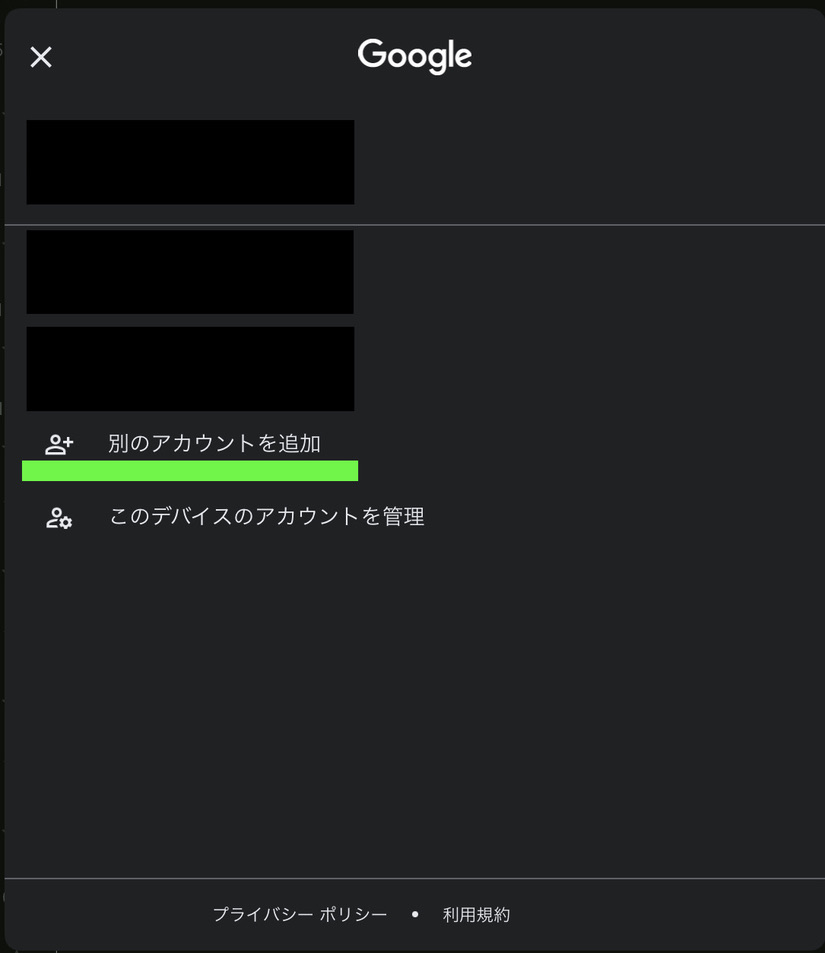
Gmail のアカウント管理画面から「別のアカウントを追加」をタップ
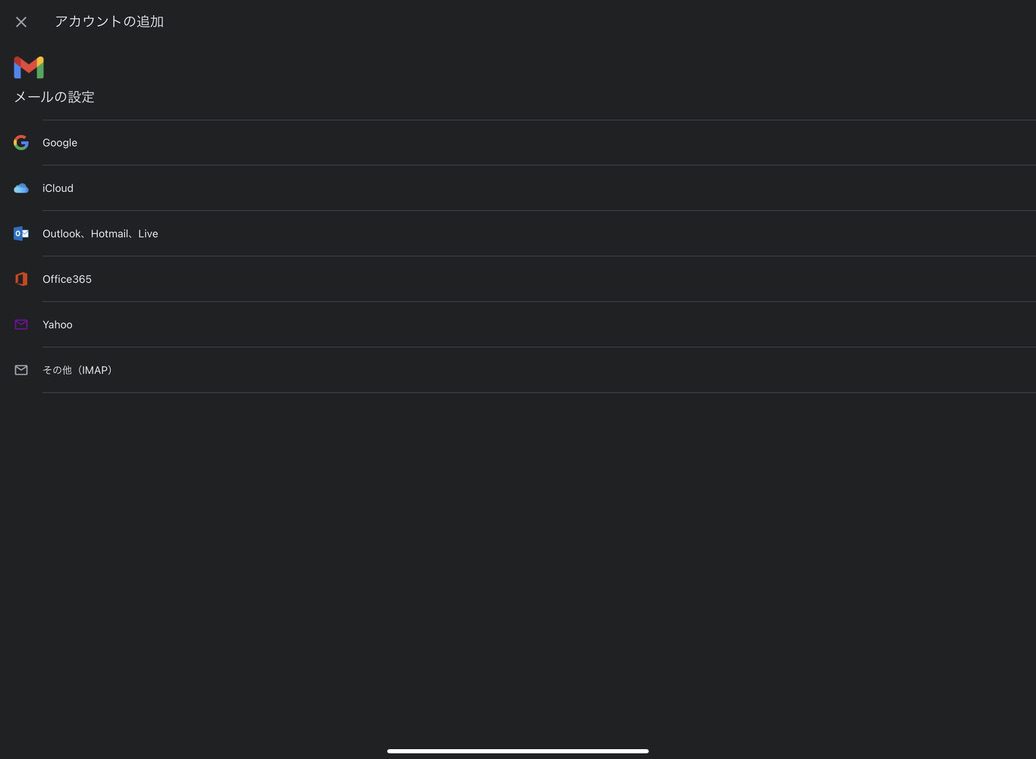
「その他(IMAP)」を選択
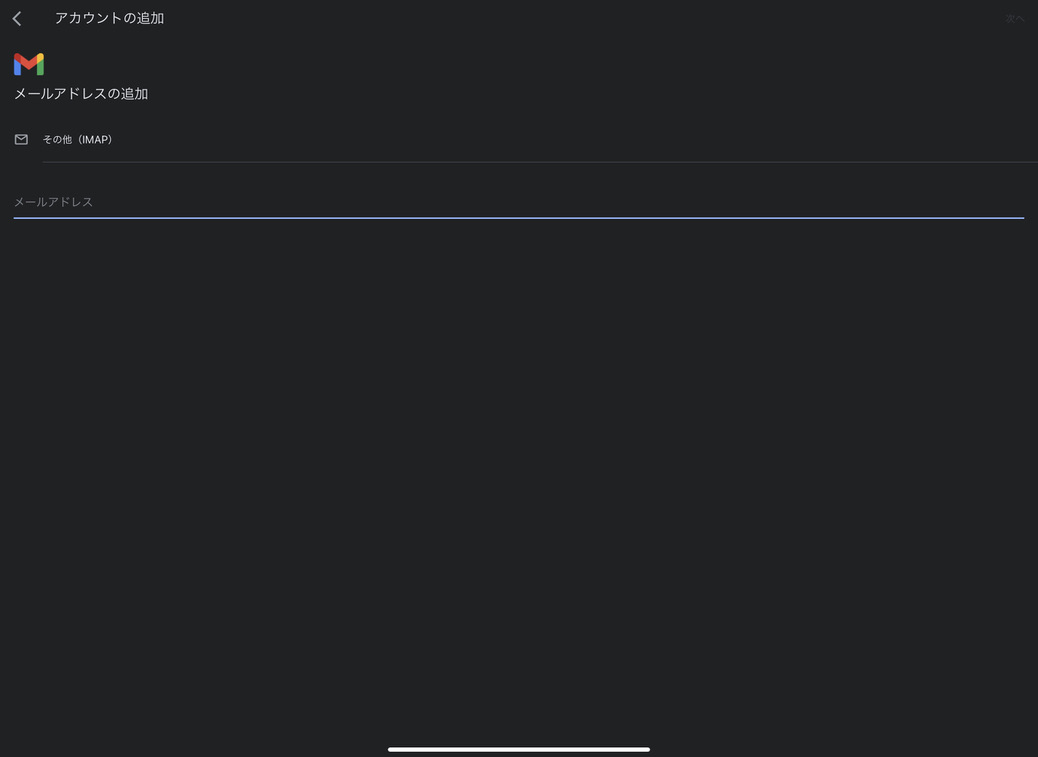
ここに @m.titech.ac.jp で終わるメールアドレスを入れます.

次に受信サーバーの設定をします.
ユーザー名に Tokyo Tech Portal で発行した共通メール認証 ID を貼り付けます.
パスワードは Tokyo Tech Portal にログインするときに使うパスワードと同じです.
IMAP サーバーは「mailv3.m.titech.ac.jp」と入力します.
残りの項目は写真の通りで大丈夫です.
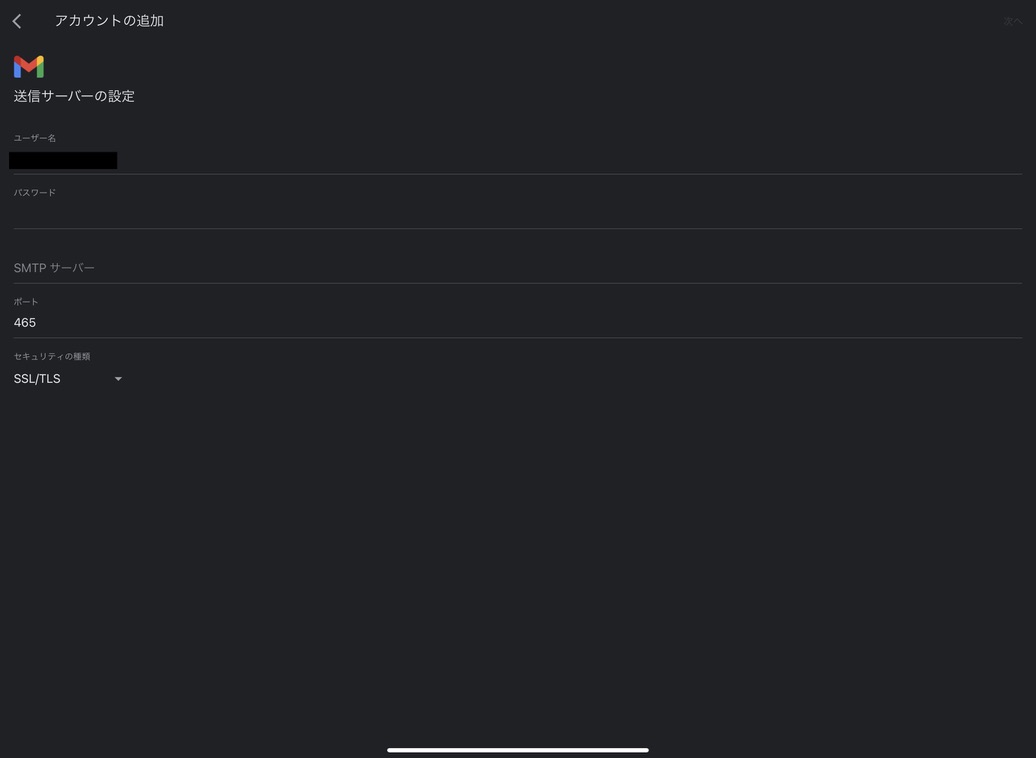
送信サーバーのユーザー名とパスワードは,受信サーバーと同じです.
SMTP サーバーは「smtpv3.m.titech.ac.jp」を入力します.
残りの項目は写真のままで大丈夫です.
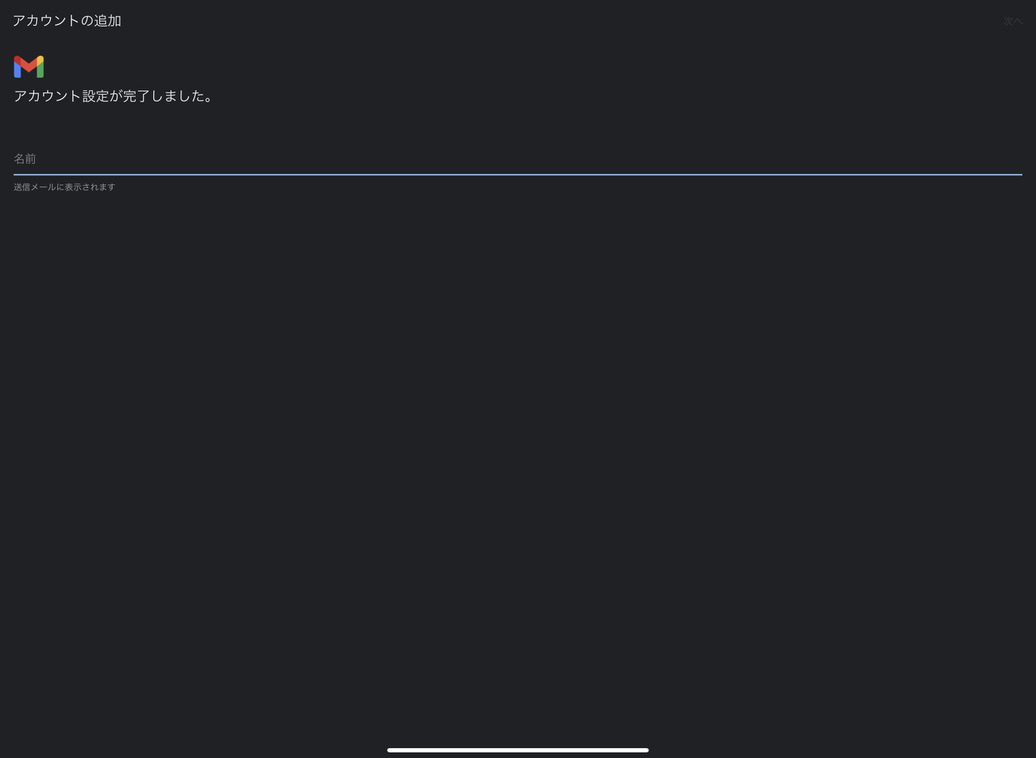
ユーザー名を設定します.
以上で操作は終わりです.
最後にもう一度公式ページを貼っておきます.